Dans cet article découvrez comment utiliser la commande « nano » sur un système Linux. « nano » est un outil très simple d’utilisation et facile à prendre en main pour éditer des fichiers sous Linux.
Rentrons directement dans le vif du sujet, pour lancer nano tapez simplement la commande suivante et appuyez sur « Entrée » :
nano
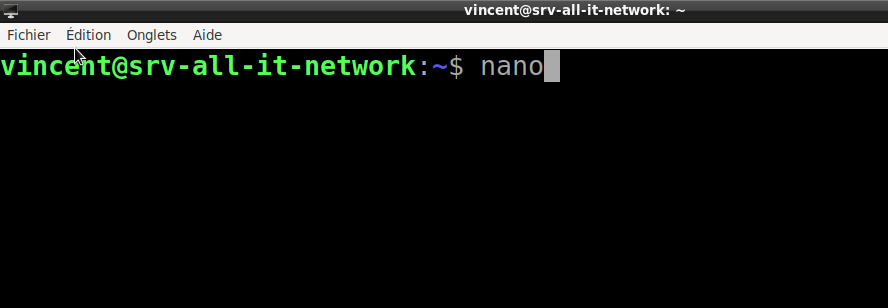
Votre éditeur de fichier nano s’ouvre ! Effectivement ce n’est pas très jolie.. mais très pratique 🙂 :
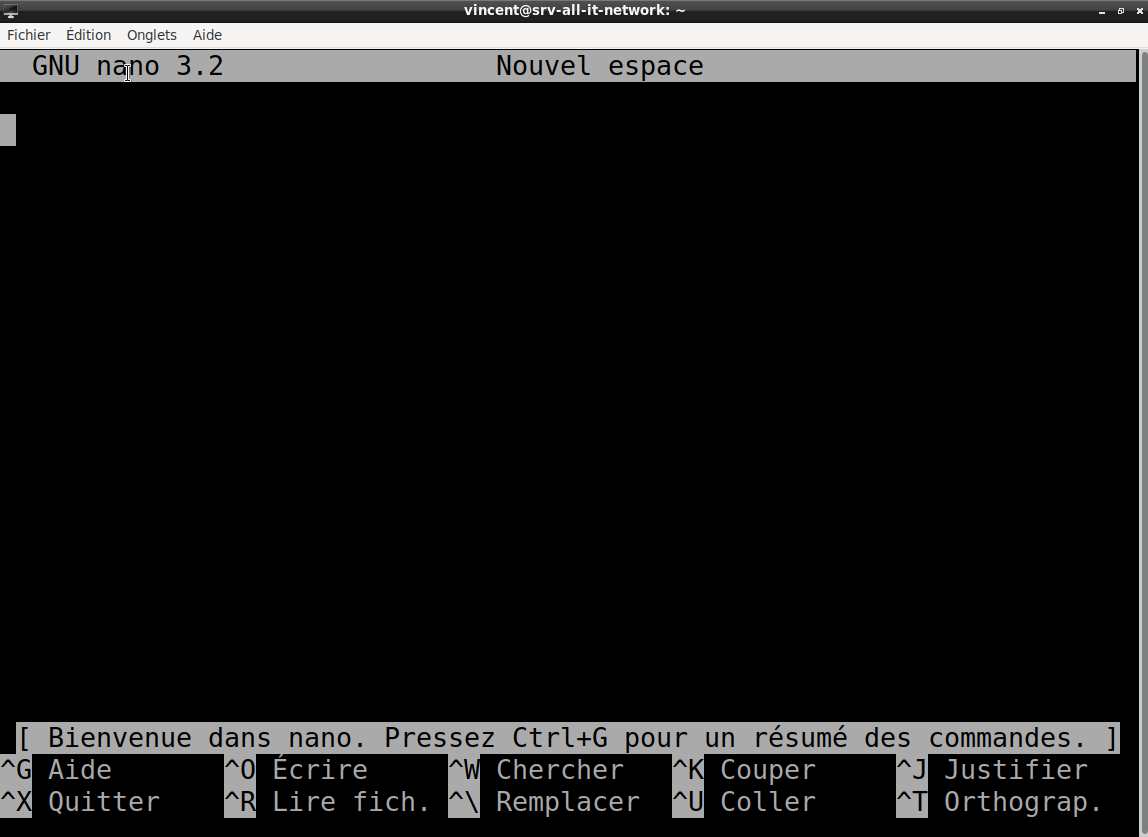
Vous pouvez directement écrire dans le logiciel, comme si c’était un fichier :
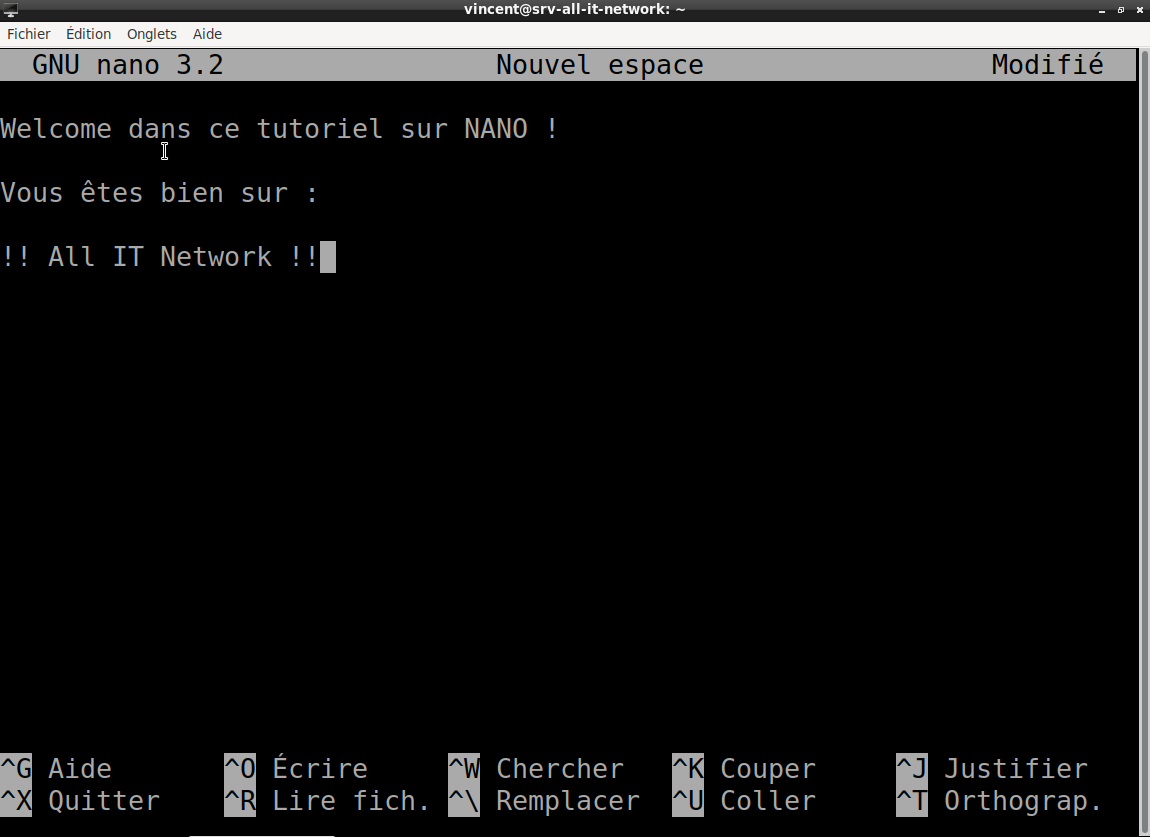
Et si je veux créer/modifier un document qui s’appelle « montest.sh » ? Rien de plus simple, tapez la commande suivante :
nano montest.sh
Et si je veux créer/modifier un document dans un dossier en particulier :
nano /mon/chemin
Bon super j’ai créé un document mais comment je fais pour le sauvegarder ? pour faire une recherche dans mon document … ? Voici une liste de raccourcie à connaitre pour bien utiliser nano :
-
- Sauvegarder le document : « CTRL + O » puis « Entrée »
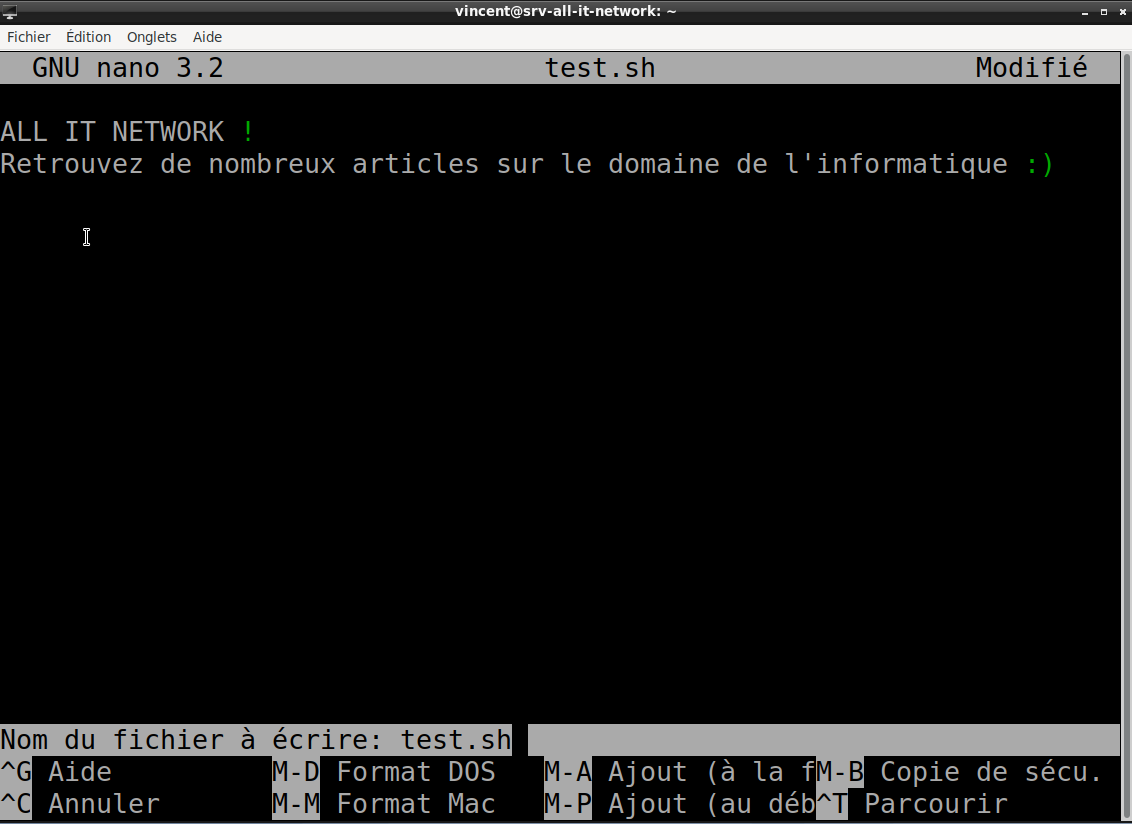
-
- Couper la ligne où je suis situé : « CTRL + K »
- Coller la ligne couper : « CTRL + U »
- Descendre d’une page : « CTRL + V »
- Rechercher dans le document : « CTRL + W »
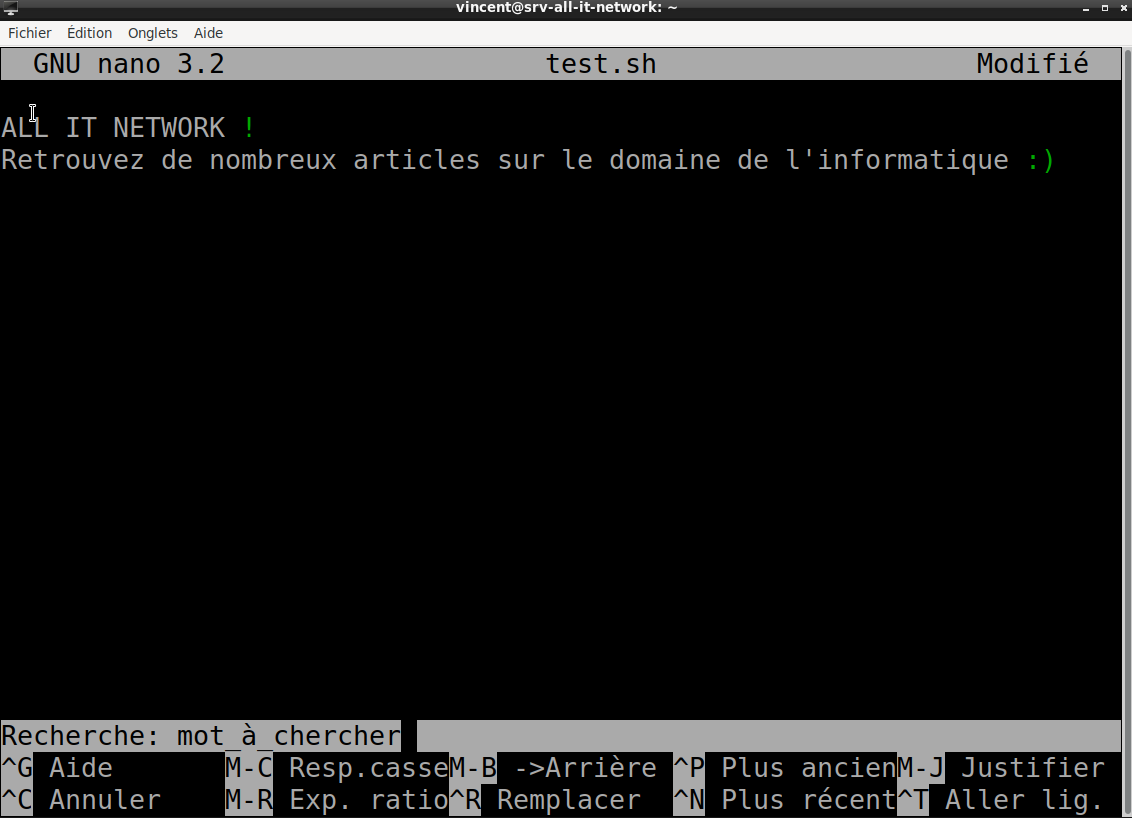
Une petite astuce supplémentaire et très pratique. Pour visualiser directement les numéros de ligne et pouvoir plus facilement vous retrouver dans un fichier utilisez la commande :
nano -c
Et si vous avez oublié de lancer la commande nano avec l’option -c, vous pouvez utiliser la combinaison de touche : « CTRL + C »
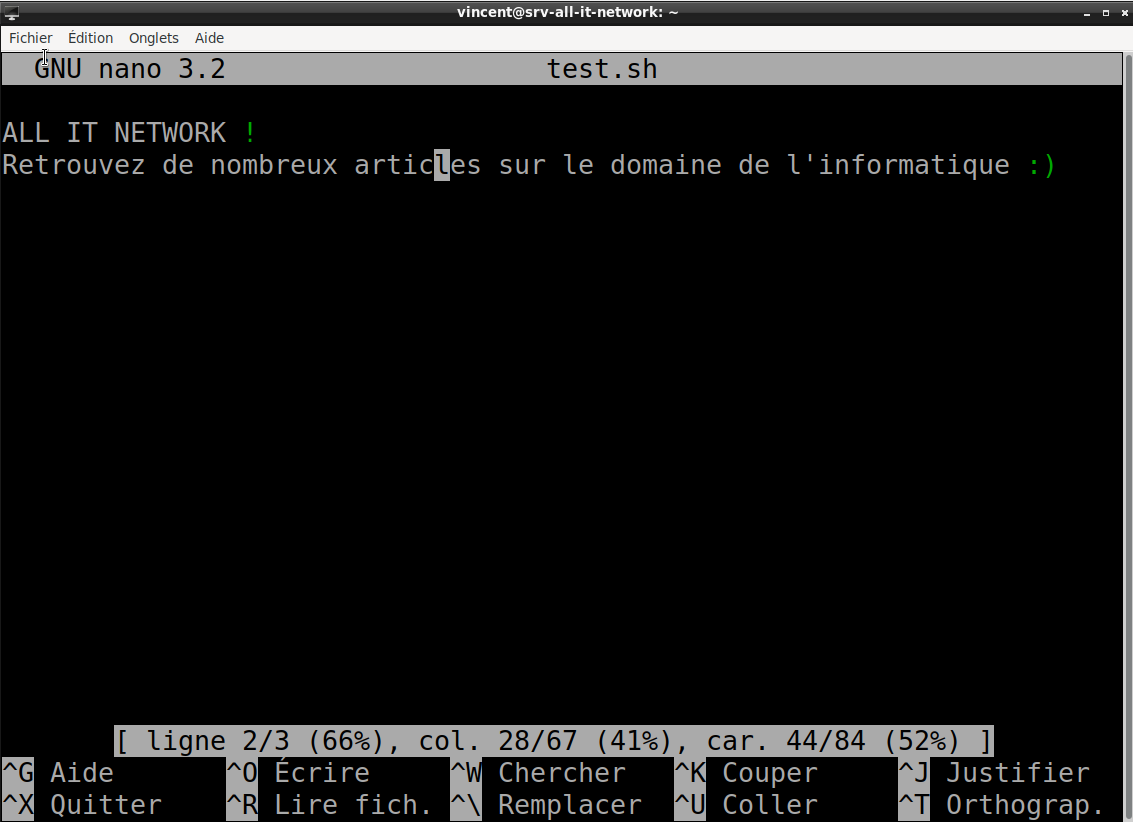
Si vous avez aimé cet article, n’hésitez pas à me suivre sur Facebook, Twitter et/ou LinkedIn 😉
